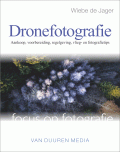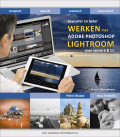Computergebruikers houden niet zo van verandering. Ja, een snellere computer, die willen we allemaal wel, maar een aangepaste interface van de software waarmee je dagelijks werkt? Dat wordt in het algemeen niet echt gewaardeerd. Microsoft merkte dat bijvoorbeeld toen ze het Start-menu weglieten in Windows 8, waarna een storm van protest opstak. Toch kunnen de softwaremakers het niet laten, iets veranderen dat door vele gebruikers naar tevredenheid wordt gebruikt. Adobe heeft dat gedaan in de laatste update van Lightroom – Lightroom 6.2 – met de manier waarop je foto’s importeert.
Deze week kwam er een update uit voor Lightroom CC/6, met een paar leuke vernieuwingen en één akelige verslechtering. Over de leuke vernieuwing kunnen we kort zijn. Dehaze oftewel Nevel verwijderen, kan nu ook lokaal toegepast worden. Lees er meer over op het blog van Pieter Dhaeze, EOSzine.
De verslechtering behandelen we hier. If it ain’t broke, don’t fix it, ofwel als het niet kapot is, hoef je het ook niet te maken, is een mooie uitdrukking. Deze uitdrukking is van toepassing op de nieuwe manier waarop Lightroom 6.2 wil dat je je foto’s in Lightroom importeert. Toegegeven, als je de Importdialoog van vóór versie 6.2 voor het eerst ziet, met alle mogelijkheden voor het toevoegen van trefwoorden, Kopiëren, Verplaatsen of Toevoegen aan je catalogus enzovoort, dan ziet die er misschien in eerste instantie ingewikkeld uit. Maar met enig nadenken moet je er wel uit kunnen komen. Je moet een beetje begrijpen hoe Lightroom in elkaar zit: je hebt de catalogus, de bibliotheek, waarin zich niet je foto’s bevinden (die bevinden zich los van je bibliotheek elders op je vaste schijven), maar waarin precies staat waar die foto’s op je computer zijn en waarin je bewerkingen en je trefwoorden opgeslagen zitten. Als je dat weet, dan begrijp je bijvoorbeeld de zin van de keuzemogelijkheden Kopiëren, Verplaatsen of Toevoegen.
Lees verder Foto’s importeren in Lightroom 6.2
Hans Frederiks is journalist en fotograaf en hoofdredacteur van blog.computercreatief.nl. Hij schrijft over ontwikkelingen op het gebied van computers, van vormgeving op het web en print, en fotografeert al zijn hele leven lang. Zijn specialisaties zijn panorama’s, landschappen en podiumfotografie. Zijn blog vind je HIER, zijn boeken vind je HIER.